开通容器镜像服务
首次进入容器镜像服务,会展示下图所示页面,需要点击立即开通,并在弹窗中按照要求设置登录容器镜像服务的密码。
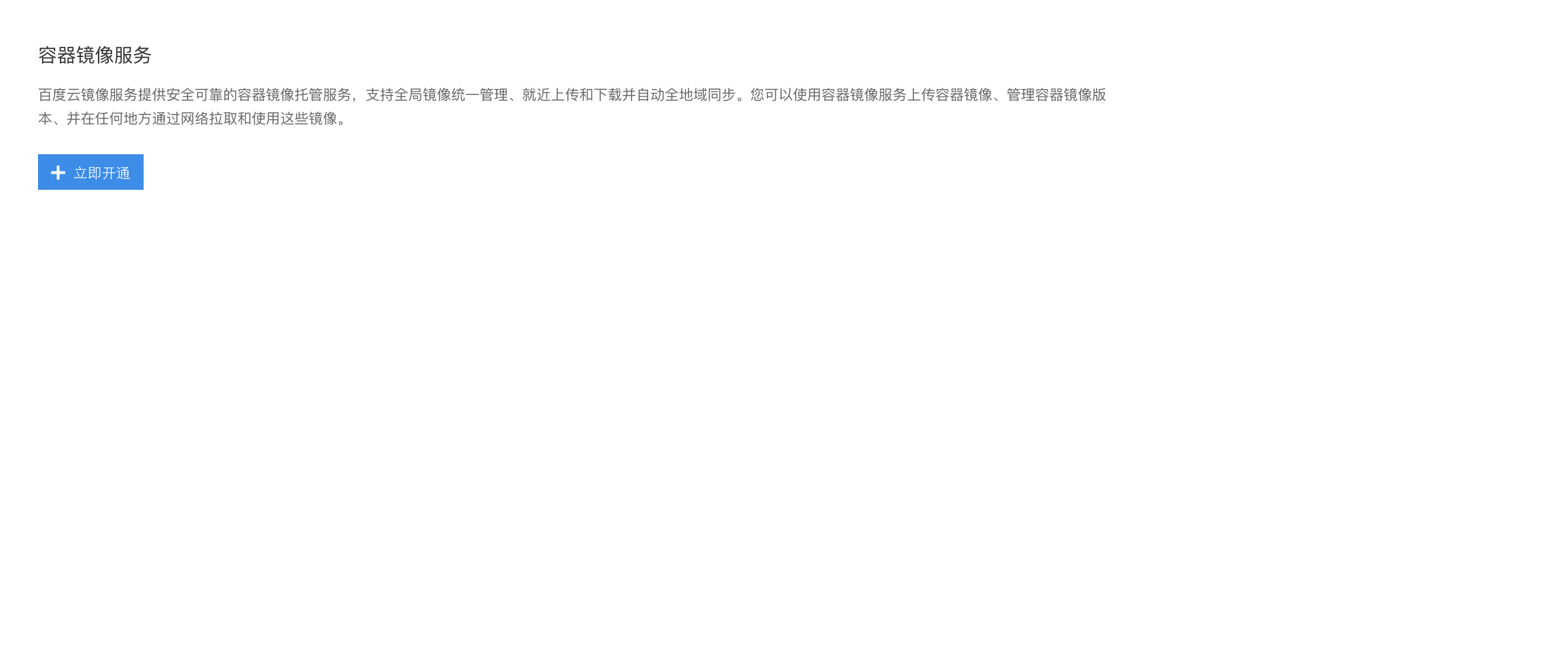
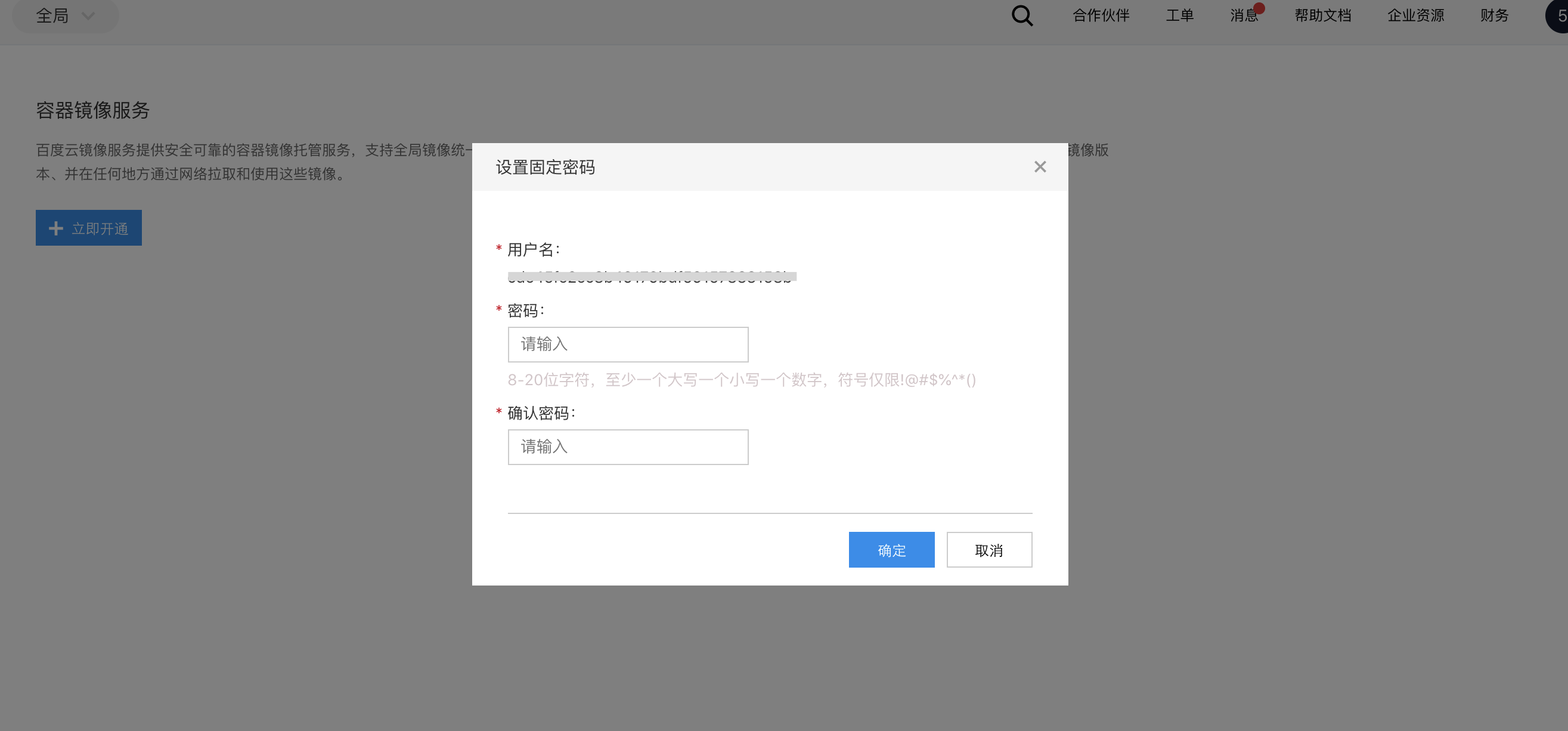
注意:
用户名:用户名默认为百度云账户ID,且不可修改。
密 码:密码是用户登录到镜像仓库的凭证。密码创建规则:8-20位字符,至少一个大写一个小写一个数字,符号仅限!@#$%^*()
创建命名空间
- 在左侧导航栏中选择命名空间,在命名空间列表中点击新建命名空间。
- 填写命名空间名称并选择空间类型后,点击确定完成命名空间的创建。
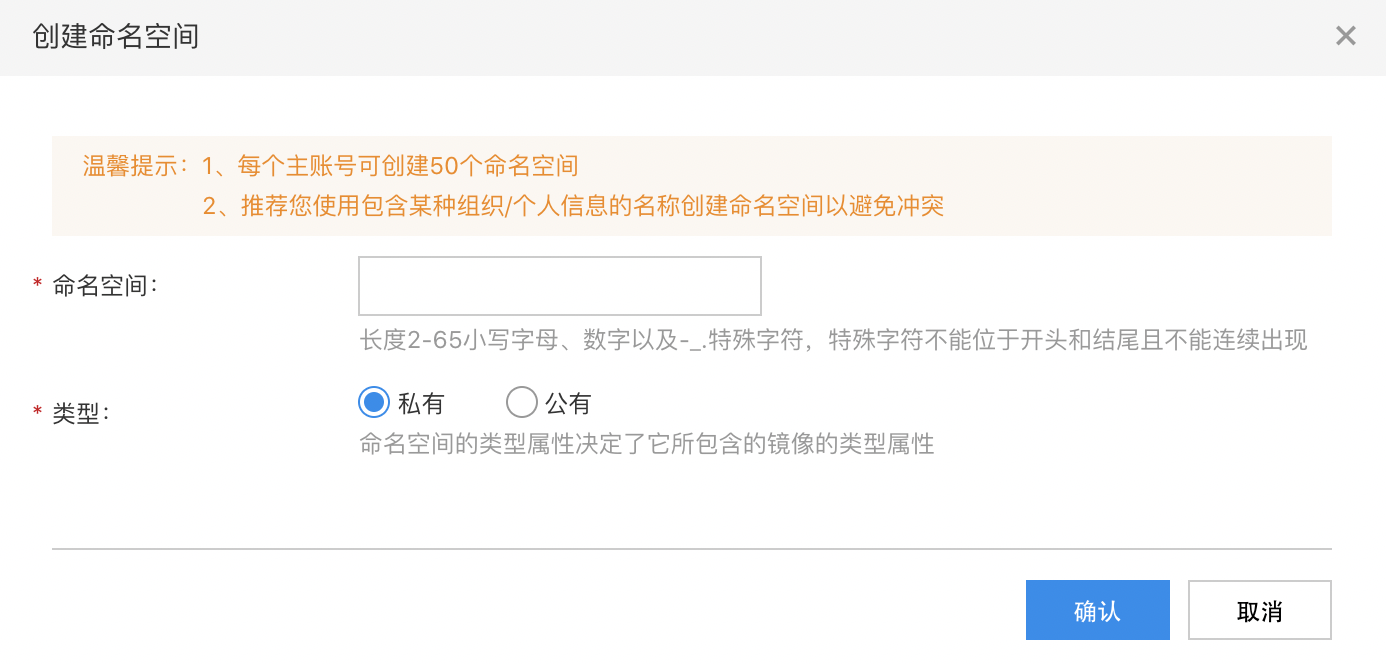
注意:
命名空间的命名规则为:长度2-65小写字母、数字以及-_.特殊字符,特殊字符不能位于开头和结尾且不能连续出现。
推送镜像到容器镜像服务
登录容器镜像服务
>$ sudo docker login --username=[username] registry.baidubce.com
执行以上命令,输入密码后即可完成登录。
注意:
username为访问凭据中的用户名(默认为百度云账户ID),输入的密码为访问凭据中创建的固定密码或临时密码。
访问凭据可在容器镜像服务控制台左侧导航栏中点击查看。
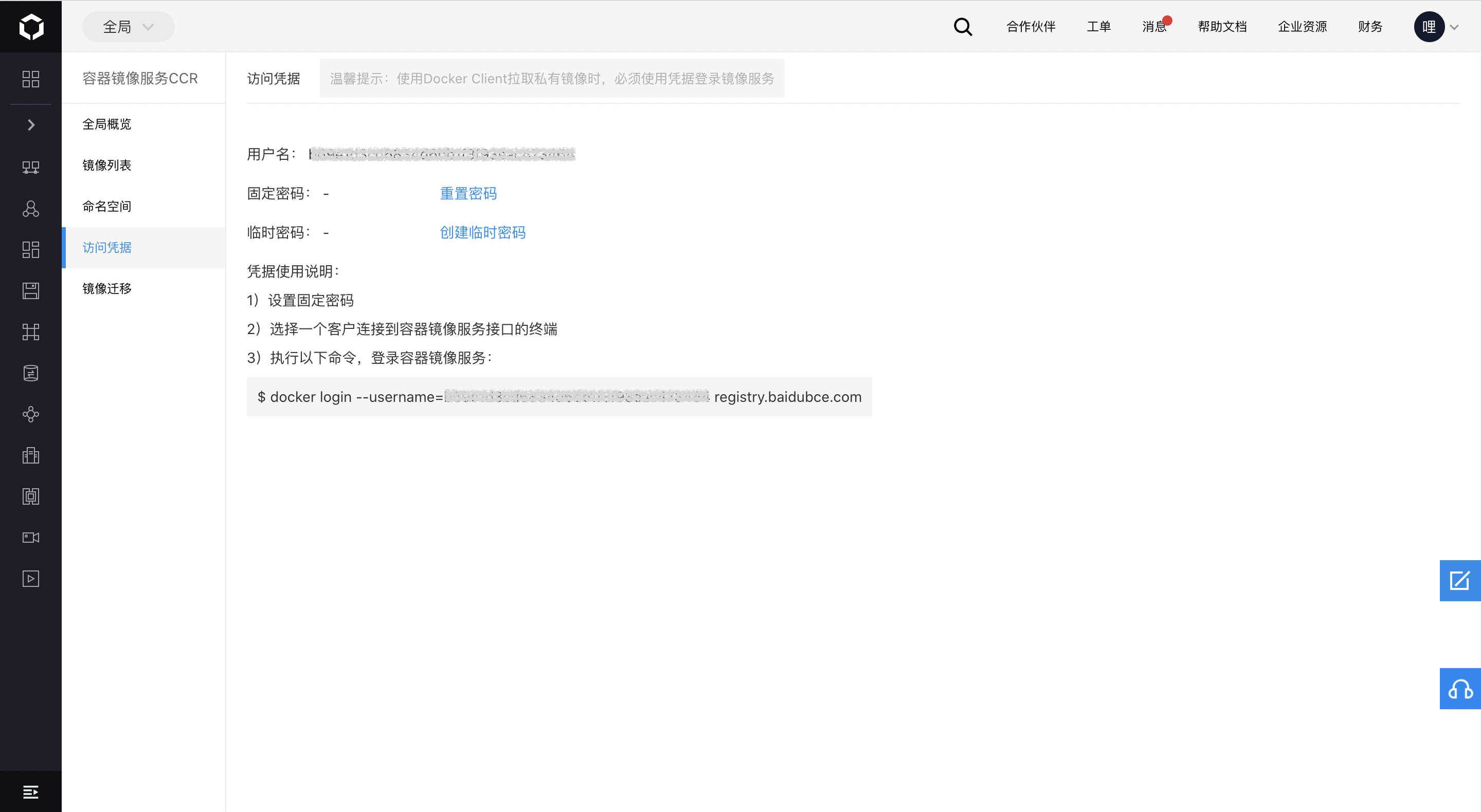
推送容器镜像
登录容器镜像服务后,执行以下命令推送容器镜像:
$ sudo docker tag [ImageId] registry.baidubce.com/[namespace]/[ImageName]:[镜像版本号]
$ sudo docker push registry.baidubce.com/[namespace]/[ImageName]:[镜像版本号]
- ImageId和镜像版本号根据待推送镜像的信息进行填写
- namespace是镜像即将被推送到的命名空间的名称
- ImageName是镜像在控制台镜像列表中展示的镜像名称
拉取容器镜像
登录容器镜像服务后,执行以下命令拉取容器镜像:
$ sudo docker pull registry.baidubce.com/[namespace]/[ImageName]:[镜像版本号]
删除容器镜像
在镜像列表中勾选镜像,点击删除按钮并点击确定。
注意:
镜像删除后,将无法恢复和使用,请在删除前确认做好备份。






